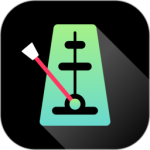最新下载
热门教程
- 1
- 2
- 3
- 4
- 5
- 6
- 7
- 8
- 9
- 10
电脑没有音频设备怎么回事?电脑没声音解决方法
时间:2014-05-10 编辑:简简单单 来源:一聚教程网
1.如下图所示我们打开声音与音频设备属性会发现音频设备里面的东西都不可以用。

2.现在我们点击电脑的“开始”菜单——>选择“运行”——>在运行中输入“services.msc” 如下图所示(也可以右击计算机——》管理 打开是一样的)

3.然后在打开界面我们找到右边的“Windows Audio”服务。

4.然后双击“Windows Audio”它如下图所示。

5.现在会弹出一个Windows Audio对话框了,我们发现它默认不是启动的,是禁用的,现在我们只要把它启动类型改为自动,然后启用就好了

6.好了我们再点击应用确定就可以了。


-
下一个: 电脑打开的窗口在任务栏不显示怎么办
相关文章
- 电脑重启怎么会没有声音 07-15
- 电脑没有声音解决办法 03-28
- 电脑开启系统启动声音的方法 03-03
- 电脑没有声音怎么办 电脑没有声音解决技巧 09-12
- 电脑机箱前置音频无声音怎么办 08-18
- 电脑音箱一边有声音一边没有声音问题解决办法 06-27